画面上のグラフィックをリアルタイムで作成するためのこのタブレットベースのセットアップで、オンライン教育とエンターテインメントの可能性の世界を開きます。
ライブストリームや動画を描画するためのこの設定で、内なるジョンマッデンを解き放ちましょう。
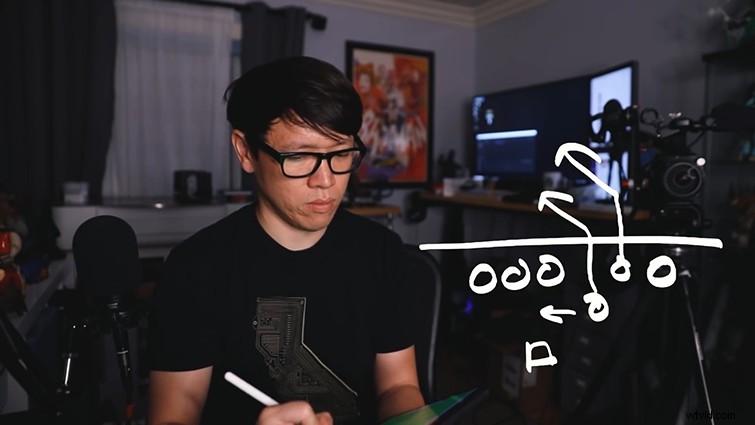
このビデオは、アダムサヴェッジのテスト済みクルーのノームチャンからのものです。これは、すでに持っている可能性のあるツールを使用して、画面上でライブ描画を行うためのかなりシンプルで独創的な方法です。
必要なツール:
- MacまたはPC
- コンピューターに接続されたWebカメラまたはDSLR/ミラーレスカメラ
- USBケーブル付きのiPadまたはタブレット
- OBS Studio(無料)
- ApowerMirror(無料試用版)
- Adobe Fresco(無料)
OBSは、ストリーミングと録音のための非常に強力な無料ツールです。これは、ライブストリームに関連するすべてのもののための私の頼りになるプログラムのひとつであり、無数のTwitchやYouTubeストリーマーから信頼されています。
Chanは、背景の代わりに通常使用されるカラーキーイングツールを使用して、タブレットで偽の緑色の画面を使用し、色をキーアウトしてから、ビデオフッテージに直接描画するという回避策を採用しています。手順は次のとおりです。
1。ビデオキャプチャデバイスを使用してOBSプロジェクトを設定する
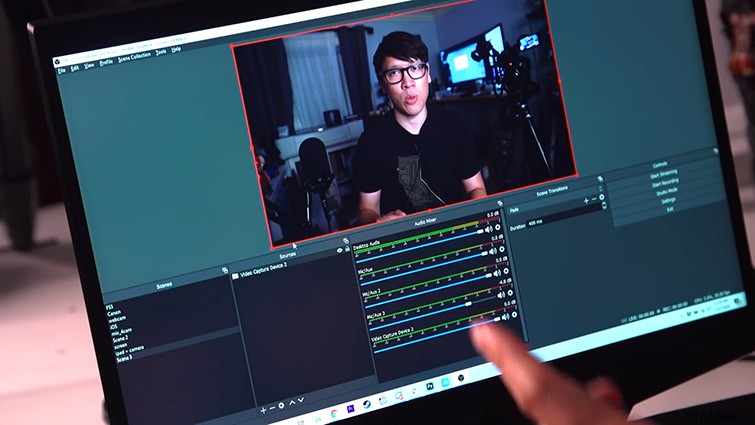
カメラフィードをOBSに取り込みます。
2。 ApowerMirrorを使用してiPadをコンピューターにストリーミングする
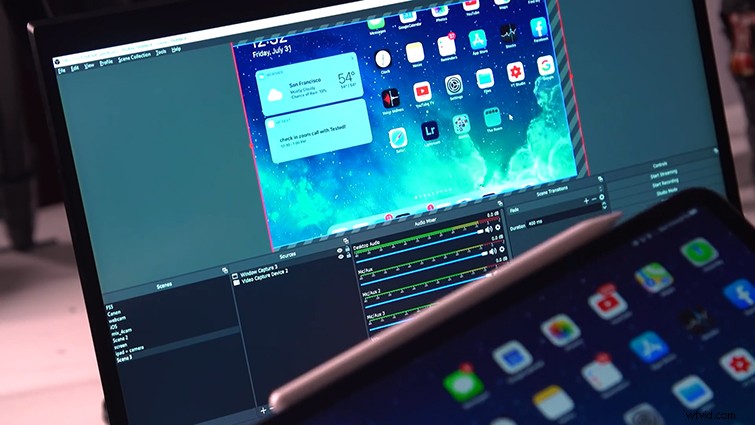
iPadのウィンドウキャプチャをOBSに追加し、ビデオフィードの上に重ねます。
3。 iPadでAdobeFrescoを開き、緑色の画像をロードします

ライブ描画アプリとしてAdobeFrescoを使用します。設定するには、AdobeFrescoですべて緑色の画像を開きます。これは、OBSでキーアウトする緑色の画面として機能します。
4。 OBSのChromaKeyフィルターをウィンドウキャプチャに追加する
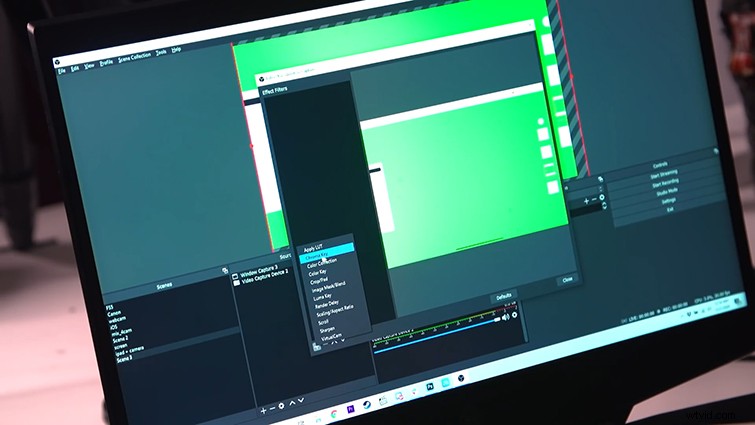
OBSに戻り、iPadWindowCaptureに移動して右クリックします。 フィルターを選択します 次に、 +をクリックします アイコンをクリックして、クロマキーを選択します 。緑はすでにデフォルトになっているので、行ってもいいはずです。
5。最良の結果を得るための調整とスケーリング
最上位レイヤーにAdobeFrescoインターフェースが表示される場合があるため、OBSでそのレイヤーをスケールアップするだけで、フレームからUIを削除できます。
念頭に置いておくと、利用できるフレーム内の不動産を知りたいと思うでしょう。基準点として機能する境界線(ライブストリームには表示されない)を描画することをお勧めします。
6。描画とストリーミングを開始する
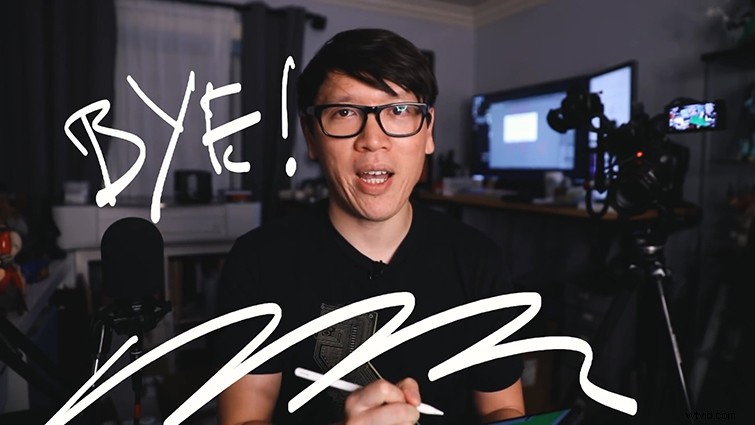
これで準備が整い、準備が整いました。これで、OBSでライブストリーミングを開始するか、ビデオを録画して後で編集して投稿することができます。
ライブストリームの夢を実現するためのサポートが必要ですか?カバーしました。
- 映画製作カメラでTwitchストリームを開始する方法
- ストリーミングおよびビデオ会議にOBSStudioを使用する方法
- Blackmagic Pocket CinemaCamera4Kおよび6Kを使用したライブストリーム
- 市場で最も実用的なライブストリーミングマイク
- ロイヤリティフリーの音楽でゲーム動画とTwitchストリームをパワーアップ
- YouTubeライブでのストリーミングの詳細
テスト済みのすべての画像。
